Photoshop制作炫酷的UI界面中抽象花朵背景
这篇教程是向脚本之家的朋友分享Photoshop制作炫酷的UI界面中抽象花朵背景方法,教程制作出来的花朵背景非常漂亮,难度不是很大,值得大家学习,推荐到脚本之家,一起来学习吧
GPT4.0+Midjourney绘画+国内大模型 会员永久免费使用!
【 如果你想靠AI翻身,你先需要一个靠谱的工具! 】
双击绘制好的路径图层打开【图层样式】面板选择【渐变叠加】。
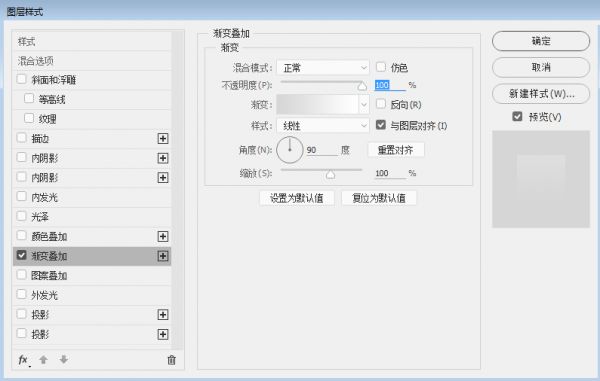
在【渐变叠加】面板中双击‘“渐变条”调出渐变编辑器调整蓝色到紫色的渐变效果。

做好一个圆形的渐变效果后,选择图层【Ctrl+J】复制一个新的图层。然后【Ctrl+T】对新的图层进行缩放。

将圆形调整到合适的大小后,再双击图层调整渐变为方向为反响,从而加强两个圆形之间的层次效果。


但炫酷的效果完成后,我们可以对整体的页面进行功能布局。绘制好功能的按钮及子功能的ICON图标等,从而让页面变得更加的丰富和细腻。

教程结束,以上就是Photoshop制作炫酷的UI界面中抽象花朵背景方法介绍,操作很简单的,大家按照上面步骤进行操作即可,希望这篇文章能对大家有所帮助!
上一页 1 2 3下一页阅读全文
相关知识
花朵纹样图片
花朵风格图片
花朵建筑图片
花卉花朵花草图片
浪漫花雨季:酷炫鲜花榜功能抢先看
Photoshop 盆栽小花朵制作方法
抽象花朵图案图片
自学 UI 设计:从零开始的旅程
抽象花朵,纹理边框,设计元素,平面广告
平面图制作软件在现代设计中的应用案例分析
网址: Photoshop制作炫酷的UI界面中抽象花朵背景 https://m.huajiangbk.com/newsview539857.html
| 上一篇: 子乐湾DIY迷你盆栽 |
下一篇: 温馨手绘花UI设计模板 |

